[Anleitung] Sicherung auf NAS (mit Aufbewahrung) - Komplettlösung
NovaBACKUP PC/Server/BE-Client (für ältere Versionen vor 21.x)
HINWEIS: Diese Anleitung wurde ursprünglich für NovaBACKUP-Versionen vor 21.x geschrieben.
Ab Version 21.x gibt es Unterschiede hinsichtlich der Aufbewahrung und der Festlegung des Sicherungsziels in Sicherungsaufträgen (keine Image-Sicherungsaufträge). Wenn Sie 21.x-Versionen ausführen, um (über die Registerkarte „Backup“) auf einem älteren Backup-Gerät zu sichern, wie in diesem KB-Artikel beschrieben, können Sie dies nur tun, nachdem Sie zuerst „ältere Speichergeräte“ in NovaBACKUP 21.x aktiviert haben. Lesen Sie die Anleitung hier: So aktivieren Sie ältere Speichergeräte in NovaBACKUP in Version 21 und höher.
Wenn Sie Version 21.x oder eine neuere Version ausführen, können Sie auch auf einem NAS-Gerät oder einer anderen Netzwerkfreigabe sichern, indem Sie zuerst auf der Registerkarte „Gerät“ ein „Lokales Backup“-Gerät erstellen (was in der NovaBACKUP 21-Kurzanleitung weiter unten und in diesem KB-Artikel HIER beschrieben wird). Die Image-Backup-Funktionen, die in späteren Abschnitten dieses aktuellen Artikels beschrieben werden, wären jedoch in Version 21.x dieselben.
Weitere Hilfe zum Erstellen eines Gerätetyps „Lokale Sicherung“, in diesem Fall für einen Netzwerkfreigabepfad, finden Sie in der Kurzanleitung für NovaBACKUP 21: https://www.novabackup.de/ressourcen/quick-start-guide.
Diese Schritt-für-Schritt-Anleitung führt Sie durch die Einrichtung eines zeitgesteuerten Dateisicherungsauftrags in NovaBACKUP in Kombination mit der Konfiguration einer Datenaufbewahrungsrichtlinie.
NovaBACKUP wird auf Ihrem Server oder Workstation installiert und kann Daten von der Maschine sichern und auf Ihrem NAS abspeichern.
HINWEIS: NovaBACKUP ist nicht dafür ausgelegt, Daten von Ihrer NAS zu sichern.
In dieser Anleitung wird auch die Einrichtung eines Backup-"Geräts" beschrieben, das auf Ihre Netzwerkfreigabe/NAS oder SAN für Ihr Zielgerät verweist.
In diesem Leitfaden werden die folgenden Prozesse behandelt:
- 1. Ein Netzwerkgerät konfigurieren
- Standardeinstellungen ändern (Teil 1 Schritte 2-3)
- 2. Erstellen und planen Sie Ihren Auftrag zur vollständigen Dateisicherung (wöchentlich)
- 3. Erstellen und Planen der Systemabbildsicherung/Image (monatlich)
- 4. Geplante Aufträge überprüfen
Ein kurzer Überblick:
- Installieren Sie NovaBackup auf Ihrem Windows-System, das gesichert werden soll
- Hinzufügen eines Netzwerkgeräts (nach Bedarf)
- Passen Sie die gewünschten Standardeinstellungen an
- Erstellen Sie einen Sicherungsauftrag, konfigurieren Sie die Einstellungen für den Auftrag,
- Speichern und Planen des Sicherungsauftrags
1. Ein Netzwerkgerät konfigurieren
- Richten Sie Ihr Netzwerkgerät ein: Klicken Sie in NovaBACKUP auf der Registerkarte Home auf [Netzwerkgerät hinzufügen] oder öffnen Sie die Registerkarte Gerät und klicken Sie auf "Hinzufügen".
Wählen Sie im Dropdown-Menü "Lokales Backup" und klicken Sie auf "OK".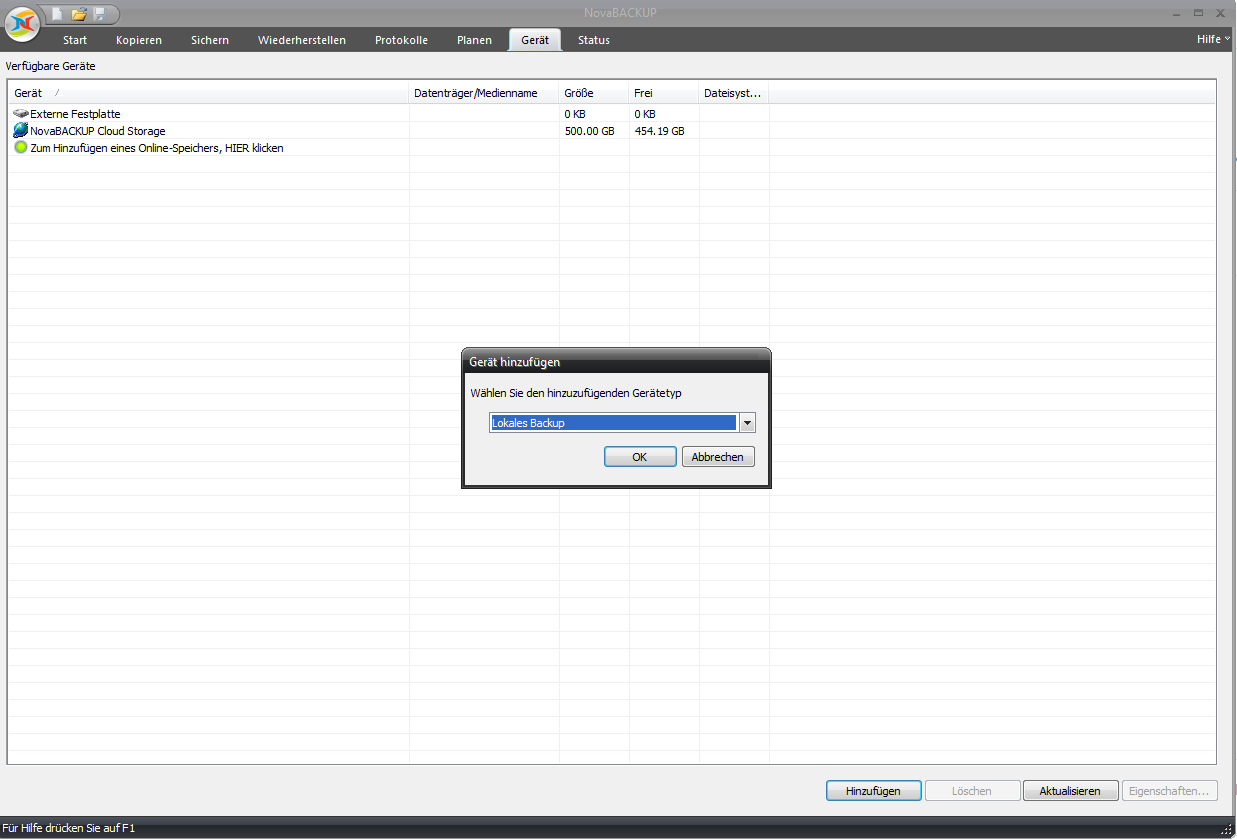
Geben Sie unter "Gerätename" einen einfachen Namen ein, in meinem Beispiel NasBackup. Geben Sie unter "Netzwerkpfad" den UNC-Pfad ein oder suchen Sie ihn.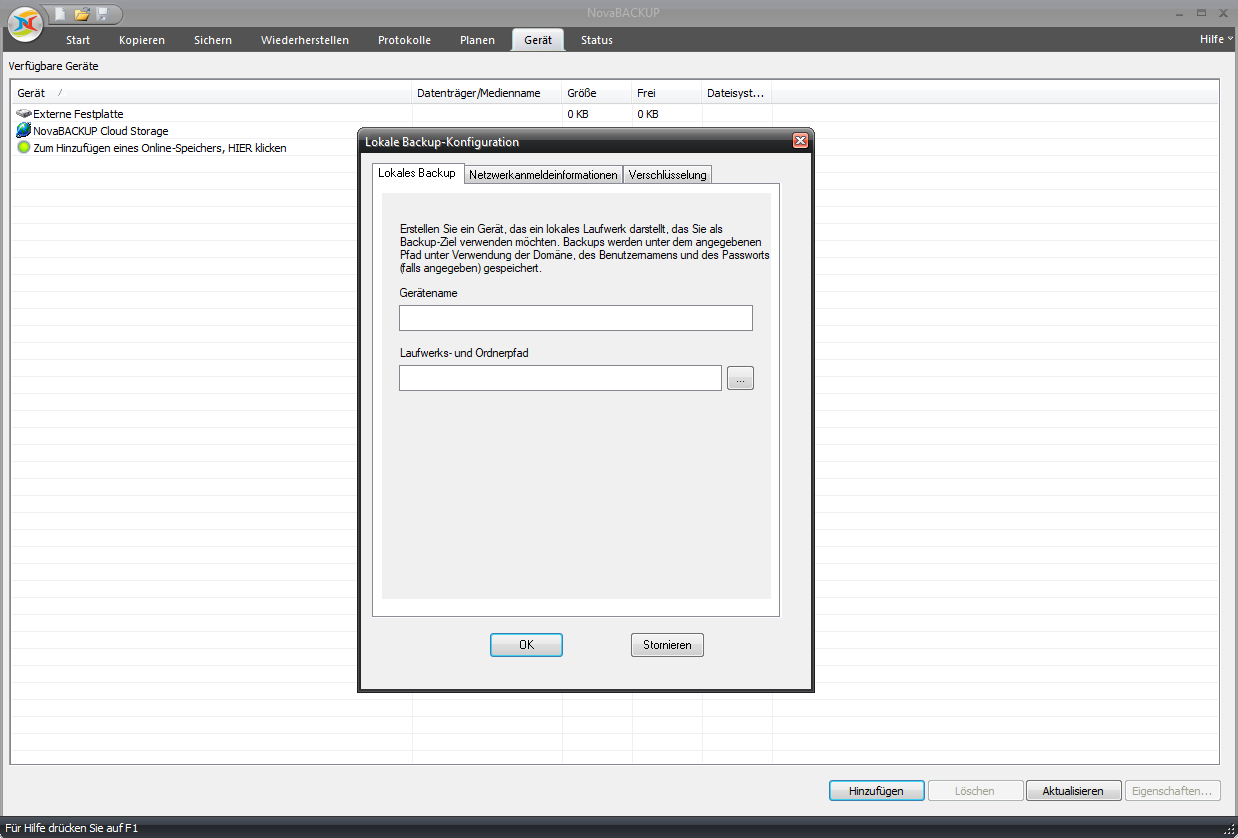
"Domänenname", "Benutzername" und "Benutzerkennwort" sind alle optional, je nachdem, wie Ihr Netzwerkgerät im Netzwerk konfiguriert ist.
HINWEIS: Diese Anmeldedaten werden für die Verbindung mit der Netzwerkfreigabe verwendet. Für die meisten Geräte werden Sie "admin" oder "root" als Benutzernamen verwenden.
Klicken Sie auf "OK", wenn eines der oben genannten Felder nicht korrekt ist, erscheint eine Fehlermeldung.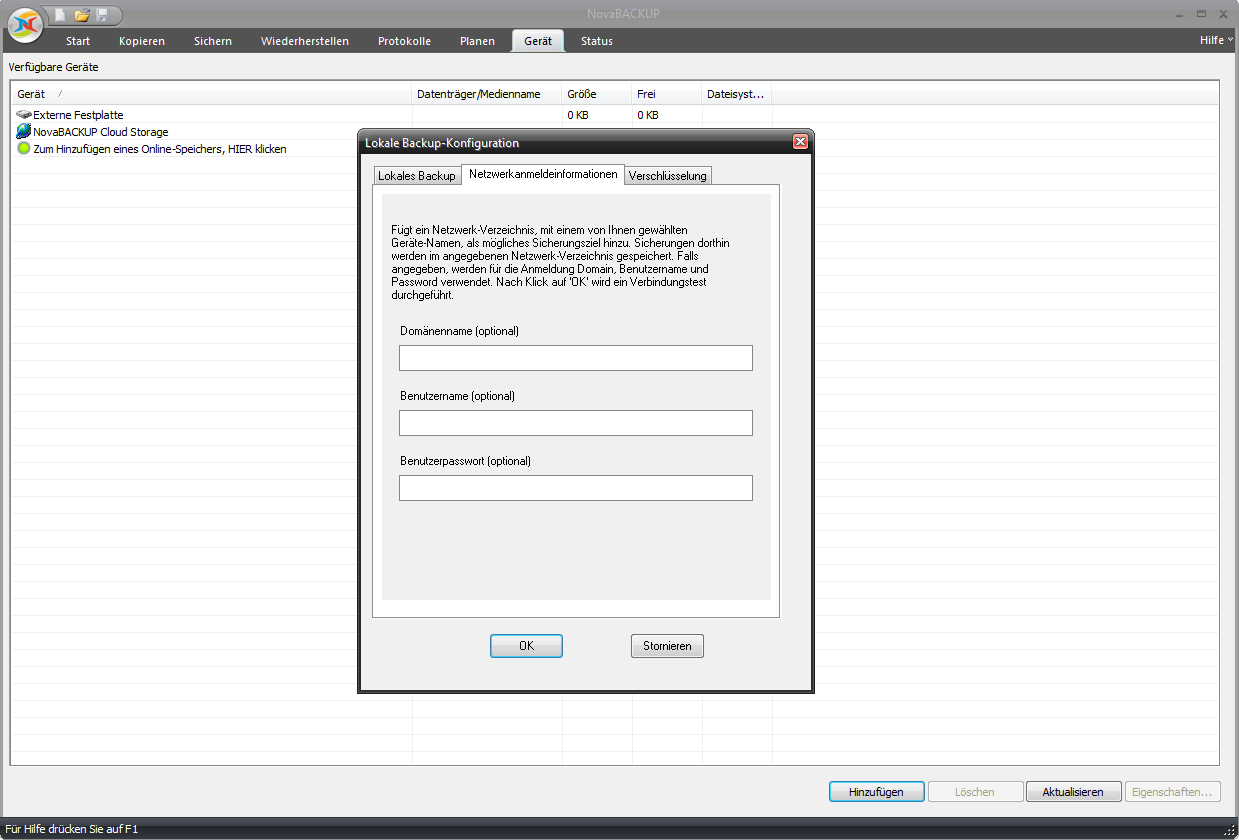
- Konfigurieren Sie Ihre Standardeinstellungen so, dass sie als Administrator ausgeführt werden, ändern Sie den Standard-Sicherungsort und konfigurieren Sie Standard-Benachrichtigungs
E-Mails. Klicken Sie auf das NovaBackup-Logo in der oberen linken Ecke und wählen Sie "Standardeinstellungen".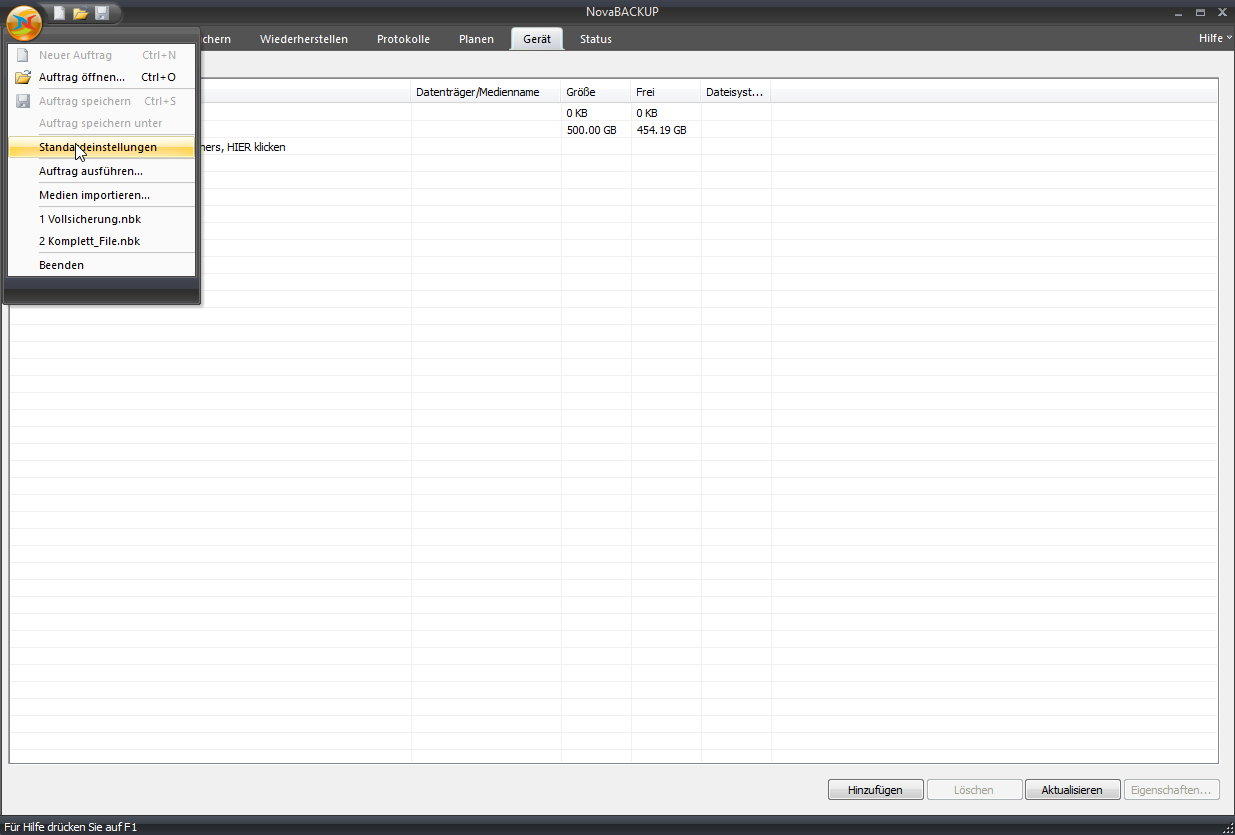
Klicken Sie auf "Standardeinstellungen", klicken Sie auf die Registerkarte "Ausführen als", setzen Sie einen Punkt auf "Als bestimmter Benutzer ausführen". Geben Sie Ihren Domänennamen, Ihren Benutzernamen und Ihr Benutzerkennwort ein. (Die meisten Heimanwender werden nicht in einer Domäne sein.) Klicken Sie auf "Anmeldeinformationen prüfen", um zu bestätigen, dass Sie alle Informationen korrekt eingegeben haben.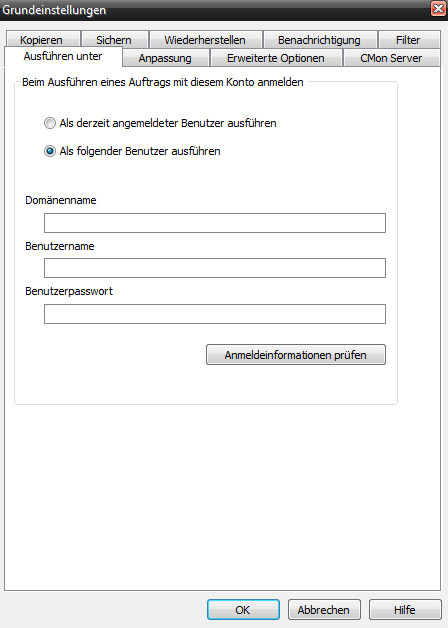
2. Erstellen und planen Sie Ihren Auftrag zur vollständigen Dateisicherung (wöchentlich)
Öffnen Sie die Registerkarte "Sichern"
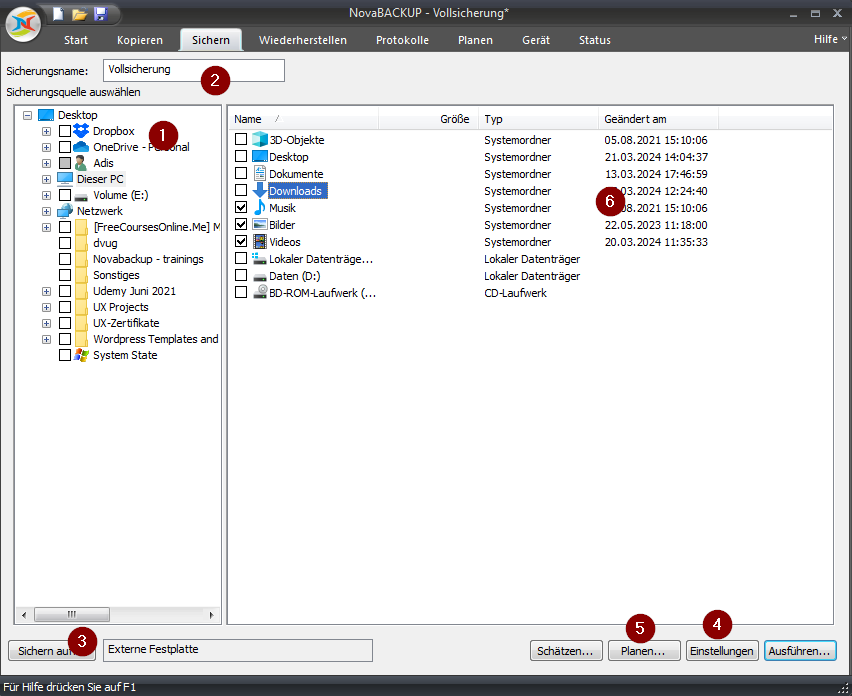
-
Wählen Sie die Dateien aus, die Sie sichern möchten.
-
Sicherungsname "......" zuweisen
-
Klicken Sie auf [Sichern auf...].
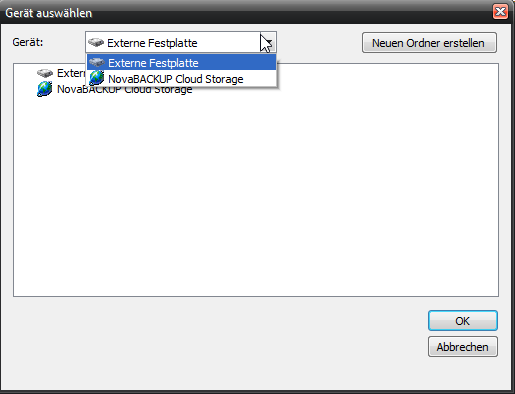
- Wählen Sie das Speichergerät
- Klicken Sie auf [OK].
-
Sicherungsauftrag anpassen [Einstellungen]
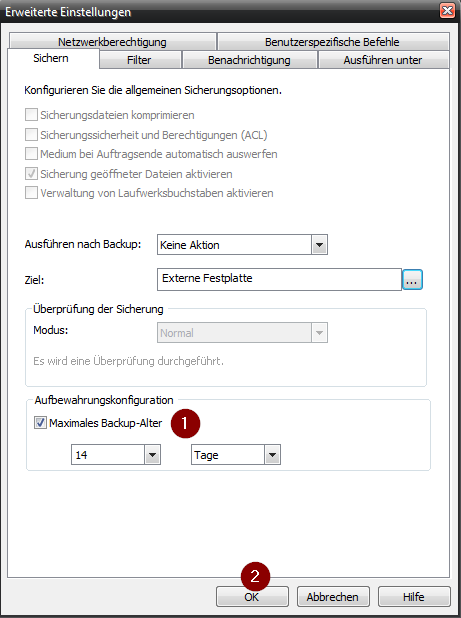
- Retention = Maximales Backup-Alter eingeben
- Klicken Sie auf [OK].
-
Planen Sie die Vollsicherung
Klicken Sie auf [Planen...].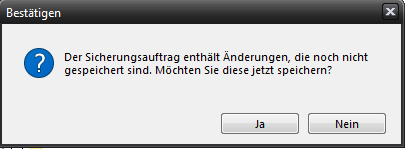
- Speichern Sie den vollständigen Auftrag, wenn Sie dazu aufgefordert werden, klicken Sie auf [Ja]
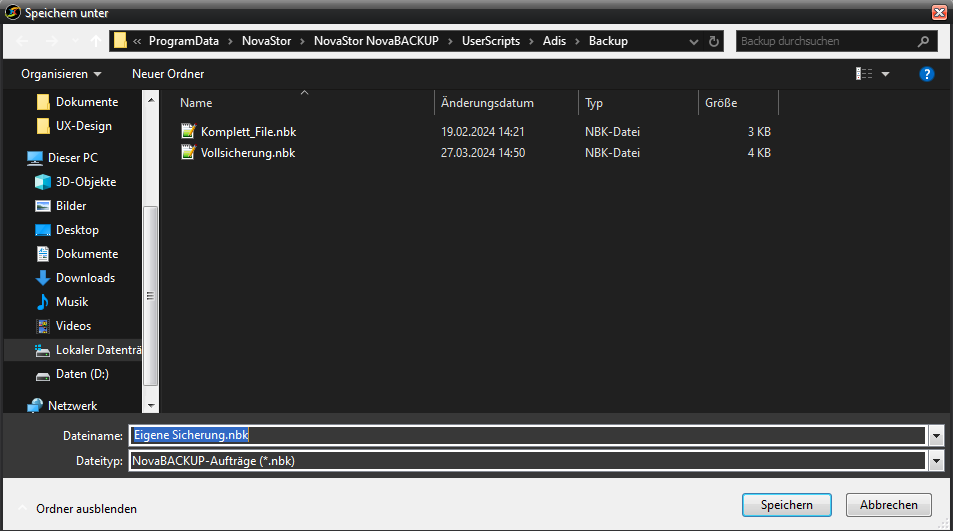
- Bestätigen Sie den Namen der Skriptdatei "....".
- Klicken Sie auf [Speichern].
-
Zeitplanoptionen anpassen:
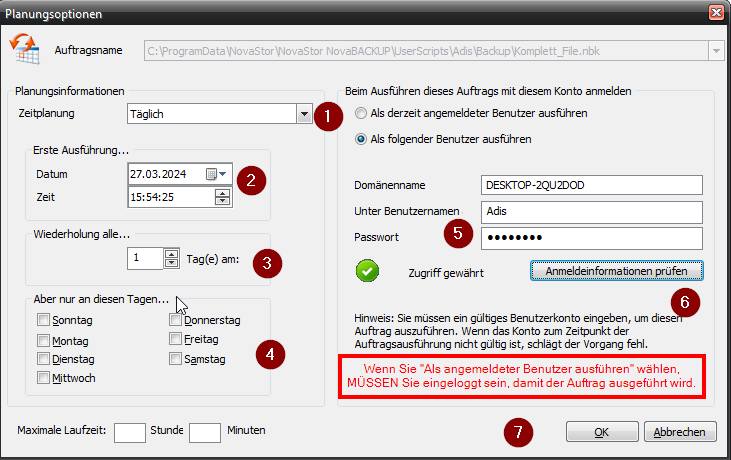 1. Art des Zeitplans "Täglich"
1. Art des Zeitplans "Täglich"
2. Datum des ersten Ausführens
- 3. Wiederholung alle __ Tage
- 4. Nur an diesen Tagen
- 5. Geben Sie Ihre Windows-Anmeldedaten ein (Benutzername und Kennwort).
- 6. Berechtigungsnachweise prüfen, um zu bestätigen, dass sie gültig sind
- 7. Klicken Sie auf [ OK ], um den Auftrag zu planen.
- Speichern Sie den vollständigen Auftrag, wenn Sie dazu aufgefordert werden, klicken Sie auf [Ja]
-
